Dann bleibt Ihnen nur die Option, die Hauptidentität neu zu erstellen. Aber Vorsicht, deaktivieren Sie zuvor die Office-Erinnerungen. Außerdem sollten Exchange-User auf nicht synchronisierte Daten achten, da diese sonst verloren sind.
Löschen übers Kontextmenü
In Outlook lassen sich überflüssige Nachrichten auf zwei Wegen löschen: Entweder Sie markieren mit der Tastenkombination [cmd] + [A] gleich alle Mails im Ordner „Gelöschte Elemente“ und klicken anschließend auf das Papierkorb-Icon in der Symbolleiste des Programms, das sich unter dem Reiter Start verbirgt. Oder Sie klicken mit der rechten Maustaste auf den Ordner „Gelöschte Elemente“ und wählen in dem sich daraufhin öffnenden Kontextmenü die Option „Ordner leeren“ aus. Auf jeden Fall sollten Sie diese Arbeit regelmäßig duchführen, um unnötig belegten Speicherplatz freizusetzen. Die Daten sind sonst nämlich weiterhin auf der Platte.
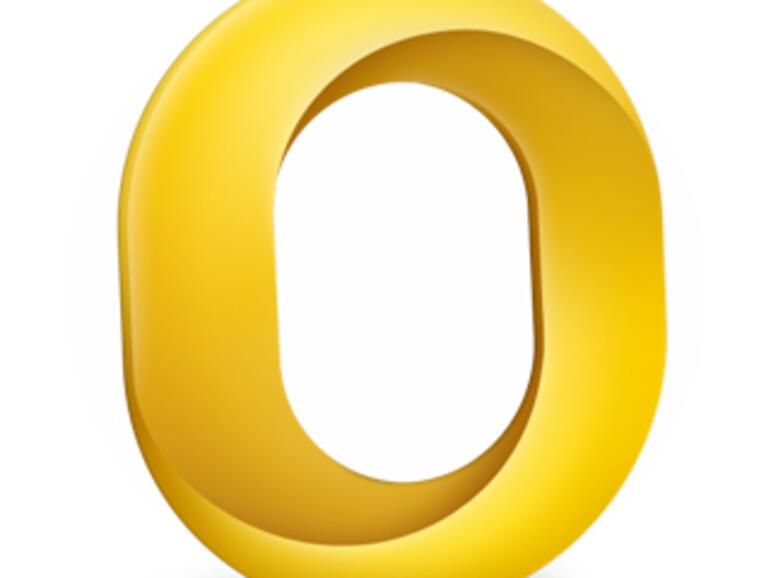
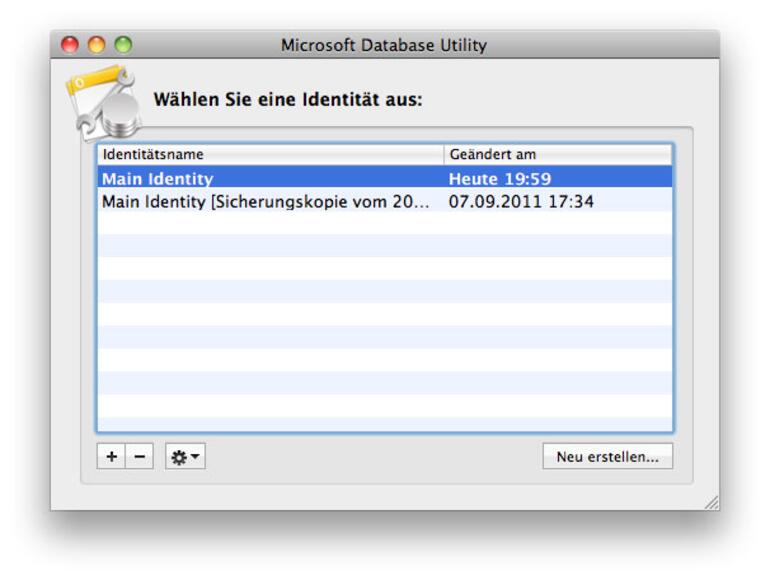

Diskutiere mit!
Hier kannst du den Artikel "Outlook für Mac 2011: Datenbank neu anlegen & Löschen via Kontextmenü" kommentieren. Melde dich einfach mit deinem maclife.de-Account an oder fülle die unten stehenden Felder aus.
Die Kommentare für diesen Artikel sind geschlossen.